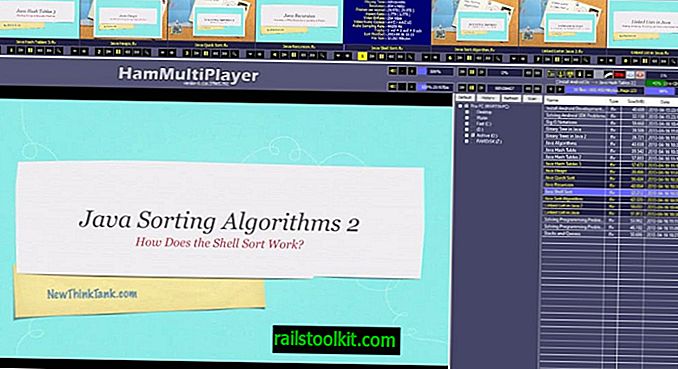Kad nakon pokretanja preglednika Google Chrome otvorite Upravitelj zadataka na vašem računalnom sustavu i otvorite nekoliko web lokacija, primijetit ćete da Chrome koristi jedan postupak po kartici koji imate otvoren u pregledniku plus jedan za jezgru preglednika i jedan za GPU. (jedinica za grafičku obradu).
Zapravo se ne treba brinuti osim ako vaš sustav ima malo RAM-a, jer na upotrebu memorije preglednika jako utječe broj procesa koji se pojavljuje.
Pravi problem dolazi do izražaja kada u pregledniku pokrenete puno kartica, recimo 100 ili više. Iako još uvijek ovisi o instaliranoj RAM-u hoćete li primijetiti utjecaj na performanse sustava ili ne, sa sigurnošću možemo reći da ćete na kraju ipak naići na ograničenja.
Savjet : možete otvoriti chrome: // memory-redirect u pregledniku za prikaz podataka o memoriji. (Ažuriranje: Google je uklonio opciju). Tamo možete pronaći na popisu svaku karticu i njezin ID postupka. Možete ga pronaći da biste ga pronašli u upravitelju zadataka sustava Windows.

Chrome prema zadanim postavkama pokreće svaku web lokaciju koju otvorite u vlastitom postupku. Otvorite pet stranica ovdje na karticama Ghacks i dobit ćete pet procesa chrome.exe.
Iako je to ponekad izvrsno za stabilnost i sigurnost, dok razdvajate te stranice jedne od drugih kako biste izbjegli da problem na jednom može srušiti čitav preglednik, možda neće vrijediti memorija koja se time koristi.
Možete prebaciti Chromeov način upravljanja procesima pomoću parametra pokretanja --proces po lokaciji . Ako to učinite, Chrome će pokrenuti jedinstveni postupak za web stranice koje otvorite. Sve pet Ghack stranica radile bi u istom procesu umjesto pet različitih procesa što štedi prilično malo RAM-a u tom procesu.
Za korištenje parametra jednostavno ga dodajte u prečac Chrome. U sustavu Windows desnom tipkom miša kliknite prečac koji koristite za pokretanje Chromea i odabir svojstava. Ako se prečac pričvrsti na programskoj traci, desnom tipkom miša kliknite drugi put na ime programa kada se popis za skokove otvori.
Pronađite ciljano polje i dodajte parametar na kraju. Provjerite ima li prostora između chrome.exe i --process-per-site. Na mom testnom sustavu trenutačni izgled izgleda ovako: C: \ Korisnici \ Martin \ AppData \ Local \ Chromium \ Application \ chrome.exe --disable-plugins --process-per-site.

Nakon što promjene postanu učinkovite, nakon toga morate ponovo pokrenuti Google Chrome. Ako kasnije primijetite probleme, izvadite parametar iz prečaca i sve bi se trebalo vratiti u normalu.
Metoda najbolje funkcionira ako imate otvoreni velik broj kartica u bilo kojem trenutku u Chromeu, od kojih barem neki dijele korijensku domenu. Nema učinka ako to nije slučaj.